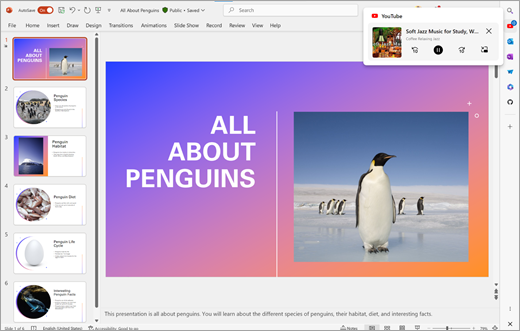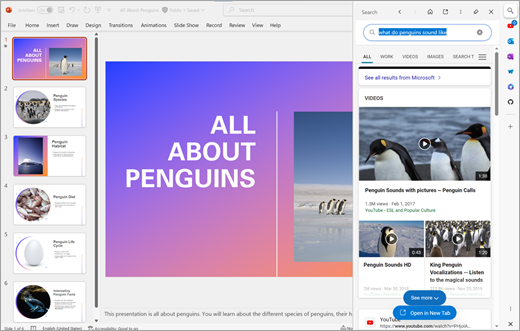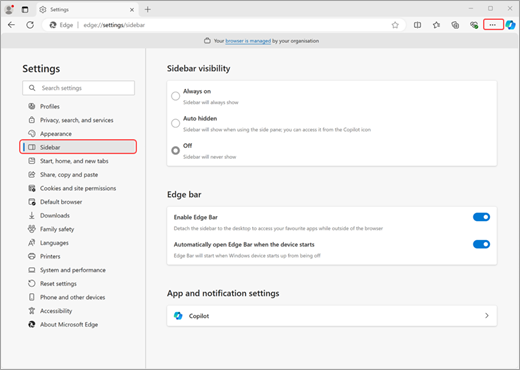Izmantojot Edge joslu, varat uzlabot produktivitāti un izbaudīt racionalizētu piekļuvi savām iecienītākajām vietnēm un programmām tieši uz darbvirsmas, neatverot pilnu pārlūkprogrammas logu. Pakalpojumu Windows 10 varat ieslēgt līdzās jebkurai Windows programmai, tostarp Microsoft Edge.
Piesprausto programmu un vietņu atvēršana
Izmantojot Edge Bar, varat viegli atvērt piespraustās programmas un bieži apmeklētās tīmekļa vietnes, piemēram, YouTube, neizejot no datora lietojumprogrammas. Varat veikt vairākas darbības efektīvi starp datora programmām un savu iecienīto tiešsaistes saturu.
Meklēšana tieši no Edge joslas
Varat meklēt informāciju, neizejot no datora lietojumprogrammas. Izmantojot Edge joslu, to varat ātri un viegli paveikt tieši no Edge joslas. Tādējādi var viegli atrast nepieciešamo informāciju.
Bieži uzdotie jautājumi
Lai Windows darbvirsmā ieslēgtu Edge joslu, ir nepieciešams:
-
Ierīce, kurā darbojas Windows 10.
-
Jaunākā Microsoft Edge versija.
Piezīme.: Šis līdzeklis pašlaik nav pieejams: ierīces ar Copilot versiju operētājsistēmā Windows uzdevumjoslas apakšējā labajā stūrī, kas tiek atvērtas darbvirsmas malā, vai ierīces, kuru valoda ir iestatīta valodā no labās puses uz kreiso, operētājsistēmā Windows vai Edge.
-
Pārlūkprogrammā Microsoft Edge dodieties uz sānjoslas iestatījumu lapu, atlasot zobrata pogu sānjoslas apakšā vai atlasot daudzpunkti pārlūkprogrammas augšējā labajā stūrī, pēc tam atlasiet Iestatījumi >sānjoslā.
-
Atlasiet Iespējot Edge joslu , lai ieslēgtu Microsoft Edge joslu savā Windows darbvirsmā.
-
Pēc pārvietošanas varat piekļūt visām piespraustām programmām un vietnēm no Windows 10 darbvirsmas.
-
Ja vēlaties, lai Edge josla tiktu atvērta nākamajā reizē, ieslēdzot ierīci, ieslēdziet opciju Automātiski atvērt Edge Bar, kad ierīce tiek startēta.
Piezīmes.:
-
Pēc pārvietošanas Microsoft Edge sānjosla vairs netiks rādīta pārlūkprogrammas logā.
-
Edge josla ir saistīta ar jūsu Microsoft Edge profilu, lai tā saglabātu tās pašas piespraustās programmas un vietnes.
-
Copilot pārlūkprogrammā paliks pārlūkprogrammā. Lai izmantotu Copilot ārpus pārlūkprogrammas no datora, varat izmantot Copilot operētājsistēmā Windows.
-
Jums nav jāpiesakās savā Microsoft kontā, lai piekļūtu Edge joslai vai pārvietotu to uz darbvirsmu.
Lai no darbvirsmas noņemtu Microsoft Edge joslu:
-
Atlasiet "X" datora Malas joslas apakšā. Sānjosla atgriezīsies pie Microsoft Edge un atgriezīsies pie iepriekš izvēlētajiem Microsoft Edge iestatījumiem.
-
Sānjoslas iestatījumu izvēlne programmā Edge nosaka sānjoslas un malas joslas izskatu un darbību.
Edge josla nodrošina ātru piekļuvi jūsu iecienītajām piespraustajām vietnēm un lietojumprogrammām neatkarīgi no tā, kur atrodaties savā ierīcē. Tas ietver:
-
Velciet un nometiet failus līdzmetumā Drop, lai koplietotu visās savās ierīcēs.
-
Meklējiet un piekļūstiet saviem Microsoft 365 failiem un citām piespraustām vietnēm.
Nē, jūsu pielāgojumi paliek jūsu Microsoft konta profilā pat tad, ja strādājat ar diviem Microsoft kontiem, piemēram, personisko un darba kontu. Līdzīgi kā citi Microsoft Edge pielāgojumi, piemēram, dizains, vertikālās cilnes un citi pielāgojumi — piespraustās programmas un vietņu pielāgojumi paliek tādi paši, kā tad, ja pārslēdzaties atpakaļ uz šo profilu neatkarīgi no sānjoslas atrašanās vietas.